8 распространенных проблем с macOS Ventura: как их исправить
Опубликовано: 2022-08-13macOS Ventura — это будущая операционная система от Apple для компьютеров Mac. Бета-версия была выпущена в июне 2022 года и включала несколько новых функций для экосистемы Apple. Поскольку macOS Ventura все еще находится в стадии бета-тестирования, люди сталкиваются с некоторыми проблемами при ее установке или использовании.
Несмотря на то, что эти проблемы с macOS Ventura могут быть неприятными, их решение не является серьезной проблемой. Мы воспользовались возможностью, чтобы написать сообщение, в котором рассматриваются наиболее типичные проблемы macOS Ventura и предлагаются способы устранения распространенных проблем macOS Ventura, чтобы помочь вам в их устранении.
8 распространенных проблем с macOS Ventura и их решение
Взгляните на некоторые распространенные проблемы macOS Ventura по отдельности, прочитав статью ниже:
Список содержания
- Проблема 1: проблема с загрузкой macOS Ventura
- Проблема 2: ошибка установки macOS
- Проблема 3: macOS Ventura не загружается
- Проблема 4: Проблемы с Wi-Fi и Bluetooth
- Проблема 5: разрядка аккумулятора
- Проблема 6: Приложения продолжают падать
- Проблема 7: Проблема с перезапуском Mac
- Проблема 8: Mac стал работать медленно после обновления macOS Ventura
- Подводя итог
Проблема 1: проблема с загрузкой macOS Ventura
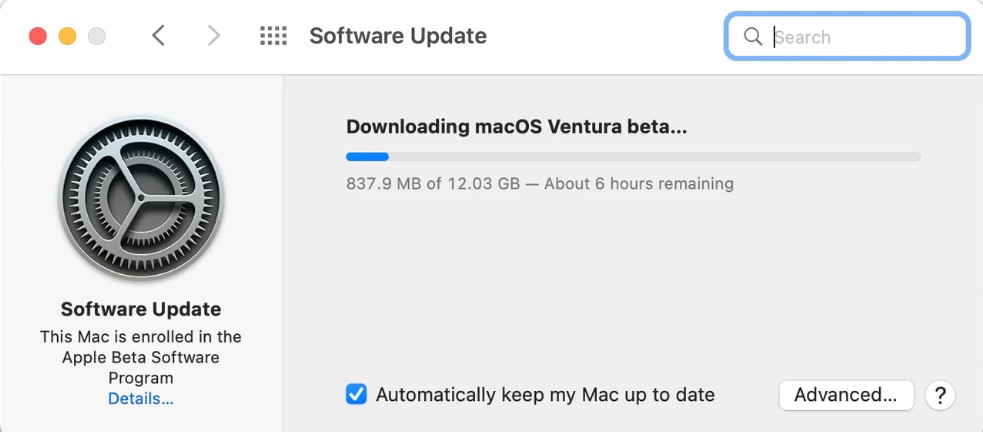
Вы должны сначала загрузить macOS Ventura на свой Mac перед ее установкой. Хотя есть небольшая вероятность того, что вы столкнетесь с этой проблемой, если вы это сделаете, вы сможете легко ее преодолеть. Вот что вам следует делать, если на вашем экране появляется сообщение «Загрузка macOS Ventura зависла»:
- Посмотрите на ваше интернет-соединение. Для обновления ОС потребуется надежное подключение к Интернету.
- Освободите место для новой ОС. Чтобы освободить место для последней версии macOS, попытайтесь освободить место. (Минимум 10 ГБ свободного места.)
- Убедитесь, что серверы Apple работают и не испытывают сбоев.
Нажмите на эту ссылку, чтобы узнать больше о проблеме зависания при обновлении/загрузке macOS Ventura и о том, как ее исправить.
Проблема 2: ошибка установки macOS
Во-вторых, могут возникнуть проблемы при попытке установить macOS Ventura на свой Mac. Проверка совместимости вашего MacBook с macOS Ventura всегда должна быть первым шагом при возникновении проблем с установкой. Ниже приведен список компьютеров Mac, которые поддерживает macOS Ventura:
- Mac Studio 2022, издание
- MacBook Pro версии 2017 или более поздней версии
- MacBook 2017 года выпуска или новее
- MacBook Air 2018 г. выпуска или новее
- MacMini версии 2018 или более поздней версии
- iMac версии 2017 или более поздней версии
- iMac Pro версии 2017 или более поздней версии
Если вашего MacBook нет в этом списке, вы знаете, в чем проблема.
Читайте также: Как исправить распространенные проблемы с производительностью в macOS Monterey.
Проблема 3: macOS Ventura не загружается
Эта проблема с macOS Ventura может возникнуть на любом Mac под управлением macOS Ventura и довольно типична. К счастью, есть несколько быстрых способов решить эту проблему.
- Убедитесь, что у MacBook достаточно батареи, а у настольной версии есть источник питания.
- Неисправность дисплея Mac может иногда создавать впечатление, что он не загружается. Чтобы исключить эту возможность, необходимо подключить внешний монитор.
- Перейдите к другому профилю пользователя и проверьте, поскольку элементы входа иногда могут мешать загрузке.
Проблема 4: Проблемы с Wi-Fi и Bluetooth
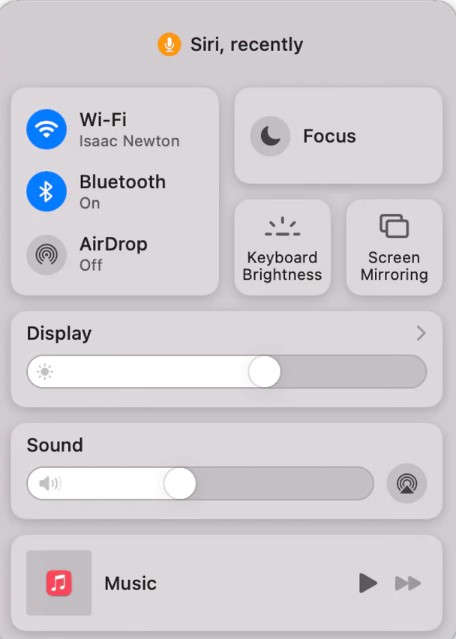

Если после установки новой macOS Ventura у вас возникли проблемы с доступом в Интернет через кабель Ethernet или соединение Wi-Fi, подумайте о том, чтобы запустить MacBook в безопасном режиме, чтобы проверить, сможете ли вы подключиться.
Удаление VPN и любых других приложений, которые могут препятствовать вашему сетевому соединению, — это еще один вариант, который вы можете попробовать.
Проблемы с Bluetooth также крайне обычны. Чтобы решить эту проблему, попробуйте включить и выключить Bluetooth или отключить и снова подключить устройства с поддержкой Bluetooth.
Проблема 5: разрядка аккумулятора
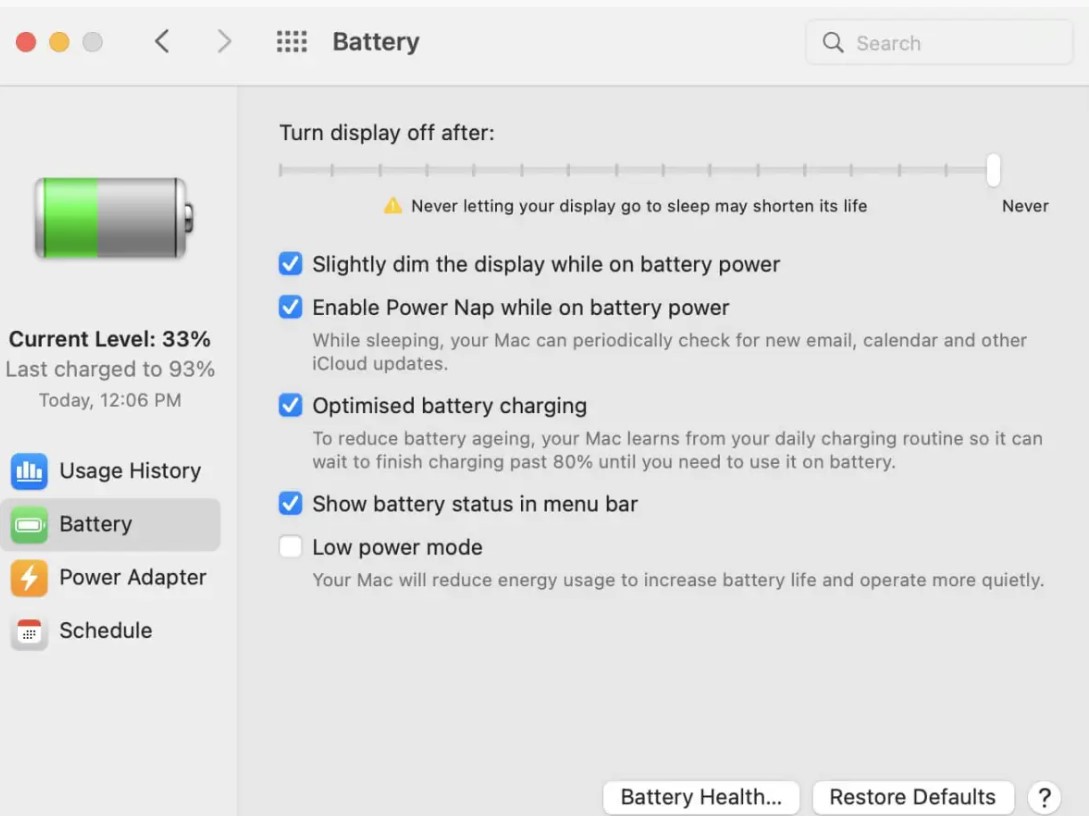
Время автономной работы MacBook может значительно сократиться после загрузки бета-версии macOS Ventura. В основном это связано с тем, что macOS Ventura настраивается в фоновом режиме. Через пару часов или сутки все должно остыть, а работоспособность батареи должна прийти в норму.
Убедитесь, что все ваши приложения обновлены. Кроме того, вы можете нажать на значок батареи в строке меню, чтобы получить список программ и действий, потребляющих большую часть емкости батареи. Закройте их и проверьте срок службы батареи.
Используйте браузер Safari вместо других, так как он потребляет меньше энергии, чем другие браузеры. И чтобы продлить срок службы батареи вашего Mac, активируйте режим низкого энергопотребления. Символ батареи расположен в правом верхнем углу. Нажмите на нее, чтобы получить доступ к параметрам батареи.
Проблема 6: Приложения продолжают падать
Большинство приложений должны работать без проблем с macOS Ventura, хотя многие из них потребуют обновления, чтобы воспользоваться новыми возможностями. Убедитесь, что приложения обновлены, просмотрев обновления в магазине приложений, чтобы увидеть, не происходит ли сбой или странное поведение. Переустановка приложения также возможна, если предварительно удалить его из папки Приложения.
Читайте также: Различия между MacBook Air и MacBook Pro — какой выбрать
Проблема 7: Проблема с перезапуском Mac
Это одна из самых распространенных проблем macOS Ventura. Некоторые клиенты жаловались, что после обновления до бета-версии macOS Ventura их Mac продолжает перезагружаться через короткий промежуток времени, а скорость вращения вентилятора внезапно увеличивается. Чтобы решить эту проблему, вы должны удалить все установленное программное обеспечение VPN, а также удалить и отключить все автоматические приложения.
Из-за доступа сторонних приложений к системным разрешениям эти приложения, вероятно, вызывают помехи. Кроме того, было бы полезно, если бы вы удостоверились, что в сетевых настройках, связанных с расширением ядра, расширение фильтрации отключено.
Читайте также: MacBook перегревается? Попробуйте эти трюки!
Проблема 8: Mac стал работать медленно после обновления macOS Ventura
Если ваш Mac часто дает сбой и работает медленно, наиболее вероятной причиной является наличие на нем вредоносных программ или дефектов. Во-вторых, обновите все системные и сторонние приложения до последней версии, чтобы они были совместимы с macOS Ventura.
Дополнительный совет: выполнение некоторого обслуживания вашего Mac — это еще одно решение, которое вы можете попробовать, если он работает медленнее, чем обычно. One Click Care, полезная функция в программе «Очистка моей системы», помогает выполнять различные действия по обслуживанию и ускорять ваш вялый Mac.
У вас проблемы с низкой производительностью вашего Mac? Самый простой способ ускорить работу Mac — использовать Cleanup My System, программу, созданную Systweak Software. Всего одним щелчком мыши вы можете быстро найти и удалить мусорные документы, ненужные почтовые вложения, огромные и старые документы и многое другое с помощью этого профессионального приложения для настройки. Это бесплатное приложение, так чего же вы ждете? Перейдите в App Store и загрузите его прямо сейчас.
Подводя итог
На этом мы завершили пост, посвященный наиболее распространенным проблемам macOS Ventura и решениям для них. Не устанавливайте macOS Ventura на основной компьютер Mac. Бета-версия macOS Ventura по-прежнему имеет проблемы, указанные выше.
